手机微信怎么开启双击设置 安卓手机微信双开教程
日期: 来源:铲子手游网
在日常生活中,我们经常会遇到需要同时使用两个微信账号的情况,而安卓手机上的微信双开功能就能帮助我们轻松实现这一需求,通过简单的设置操作,我们可以方便地开启双击设置,让我们的手机上同时登录两个微信账号。接下来让我们一起来了解一下如何在安卓手机上开启微信双开功能的详细教程。
安卓手机微信双开教程
具体方法:
1.手机内已经安装了微信以后,点开【系统应用】。里面有个【设置】
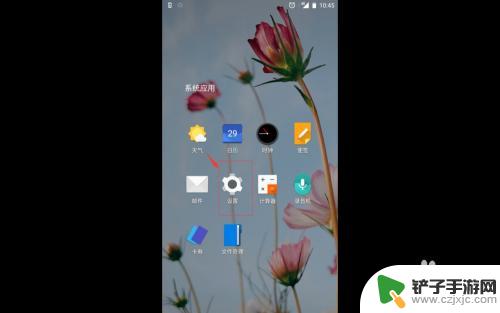
2.点击【设置】,进入手机的设置界面,如下图。向下滑动屏幕
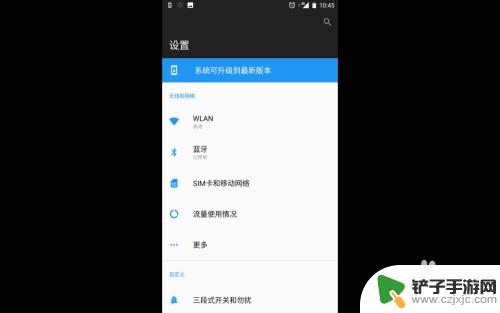
3.在【个人】里面,有一个【应用程序】选项。不同手机位置可能不太一样,找到【应用程序】
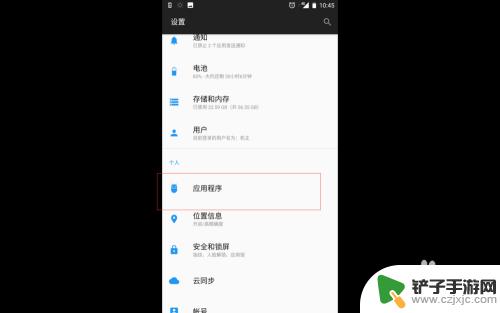
4.点开【应用程序】选项卡,可以看到有一个【应用双开】
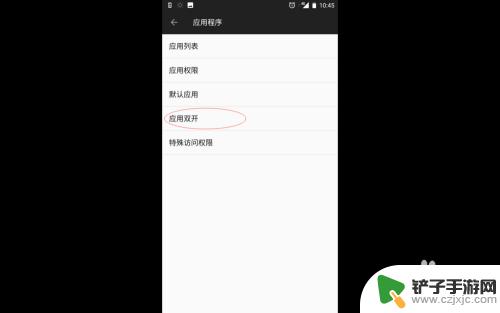
5.点开这个【应用双开】,可以看到支持双开的程序。微信的打开,设置成功
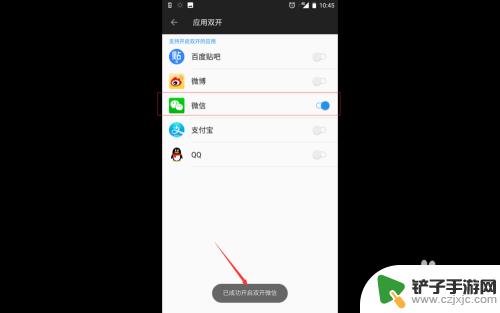
6.这样我们手机上就同时有两个微信了。快来试试吧
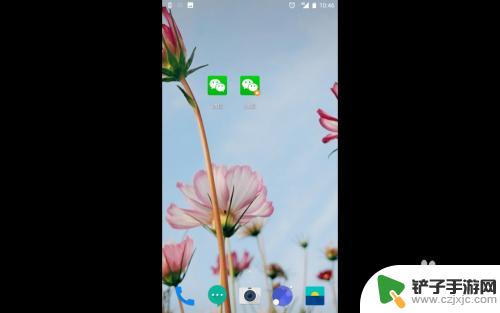
以上就是手机微信如何开启双击设置的全部内容,如果还有不清楚的用户,可以按照小编的方法来操作,希望能够帮助到大家。














